Εάν επιλέξετε να καταργήσετε την εγκατάσταση του Office 2007 πριν ή μετά την εγκατάσταση του Office 2013, του Office 2016 ή του Office 2019, βεβαιωθείτε ότι έχετε τον αριθμό-κλειδί προϊόντος του Office 2007, ώστε να μπορείτε να τον επανεγκαταστήσετε, εάν θέλετε.
Εγκατάσταση όλων των ενημερώσεων του Office 2007
Μεταβείτε στο θέμα Ενημέρωση του Office και του υπολογιστή σας με το Microsoft Update για να δείτε πώς μπορείτε να χρησιμοποιήσετε τις Ενημερώσεις των Windows για να δείτε μια εγκατάσταση όλων των ενημερώσεων του Office 2007. Αυτό είναι σημαντικό, επειδή κυκλοφόρησε μια ενημέρωση κώδικα για το Office 2007 που την έκανε να λειτουργεί καλύτερα μαζί σε εγκαταστάσεις σε παράθεση με νεότερες εκδόσεις του Office.
Στις ενημερώσεις που πρέπει να εγκατασταθούν περιλαμβάνονται οι KB 2596620 και KB 2767916.
Δεν είναι δυνατός ο συνδυασμός εκδόσεων 64 bit και 32 bit του Office
Εάν έχετε μια εγκατάσταση 32 bit του Office 2007 και προσπαθήσετε να εγκαταστήσετε μια έκδοση 64 bit του Office 2013 ή νεότερη, θα λάβετε ένα σφάλμα όπως αυτό:
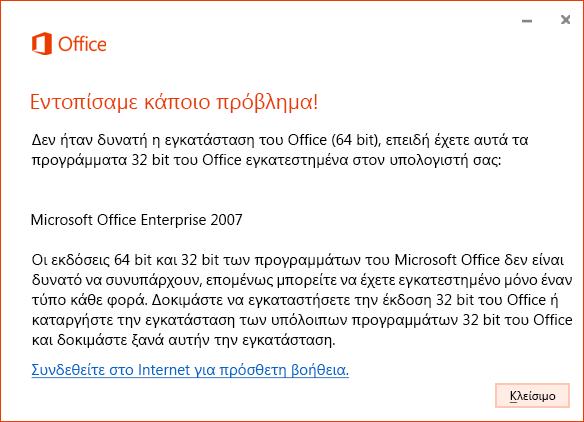
Για να διορθώσετε αυτό το πρόβλημα, καταργήστε την εγκατάσταση του Office 2007, εγκαταστήστε το Office 2007 χρησιμοποιώντας την ίδια έκδοση που θέλετε να εγκαταστήσετε για το Office 2013 ή νεότερη έκδοση και, στη συνέχεια, εγκαταστήστε την ίδια έκδοση του Office 2013 ή νεότερη έκδοση.
Για να μάθετε περισσότερα σχετικά με το αν θα πρέπει να εγκαταστήσετε την έκδοση 32 bit ή 64 bit, ανατρέξτε στο θέμα Επιλογή της έκδοσης 32 bit ή 64 bit του Office.
Πού θα βρείτε τις εφαρμογές
Εάν έχετε εγκατεστημένο το Office 2007 σε έναν υπολογιστή και κάνετε κλικ στην επιλογή "Εγκατάσταση" από τη σελίδα "Ο λογαριασμός μου", το Office 2013, το Office 2016 ή το Office 2019 εγκατασταθεί χωρίς να σας ρωτήσει σχετικά με την αναβάθμιση. Θα δείτε και τις δύο ομάδες του Office σε όλα τα προγράμματα. Το όνομα της ομάδας για το Office 2007 είναι Microsoft Office.
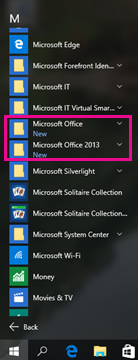
Για περισσότερες πληροφορίες, ανατρέξτε στο θέμα Δεν μπορείτε να βρείτε τις εφαρμογές του Office στα Windows 10, τα Windows 8 ή στα Windows 7;
Συσχετίσεις αρχείων
Η τελευταία εφαρμογή που εγκαταστάθηκε ελέγχει τις συσχετίσεις αρχείων. Για παράδειγμα, εάν Office 2019 τελευταία εγκατάσταση, Office 2019 εφαρμογές θα ανοίξουν ένα αρχείο του Office κάνοντας διπλό κλικ σε αυτό..
Οι επεκτάσεις αρχείων δεν μπορούν να συσχετιστούν με το Office 2007 εάν δεν έχετε εγκαταστήσει τις πιο πρόσφατες ενημερώσεις του Office 2007 μέσω του Windows Update. Χωρίς τις πιο πρόσφατες ενημερώσεις του Office 2007, εάν κάνετε δεξί κλικ σε ένα αρχείο και επιλέξετε "Άνοιγμα με", θα βλέπετε μόνο την πιο πρόσφατη έκδοση του Office εγκατεστημένη στον υπολογιστή σας.
Θα βλέπετε επίσης μόνο τις εφαρμογές του Office που σχετίζονται με την πιο πρόσφατη έκδοση του Office στον υπολογιστή σας να παρατίθενται στον Πίνακα Ελέγχου στην περιοχή "Προεπιλεγμένα προγράμματα".
Το Outlook 2007 δεν θα ξεκινήσει μετά την εγκατάσταση του Office 2013, του Office 2016 ή του Office 2019
Μετά την εγκατάσταση του Outlook 2013, 2016 ή 2019, το Outlook 2007 δεν θα ξεκινήσει και εμφανίζεται το ακόλουθο σφάλμα:
Δεν είναι δυνατή η εκκίνηση του Microsoft Office Outlook. Δεν είναι δυνατό το άνοιγμα του παραθύρου του Outlook. Παρουσιάστηκε σφάλμα καταχώρησης OLE. Το πρόγραμμα Ths δεν έχει εγκατασταθεί σωστά. Εκτελέστε ξανά το πρόγραμμα Εγκατάστασης για το πρόγραμμα.
Επομένως, θα πρέπει να χρησιμοποιείτε μόνο νεότερη έκδοση του Outlook.
Η κοινή χρήση αρχείων χρησιμοποιεί το Outlook 2013, 2016 ή 2016 και όχι το Outlook 2007
Όταν προσπαθείτε να κάνετε κοινή χρήση ενός αρχείου χρησιμοποιώντας μια εφαρμογή του Office 2007 χρησιμοποιώντας το αρχείο >Αποστολή,το Outlook 2013, 2016 ή 2019, θα ξεκινήσει και θα επισυνάψετε σωστά το έγγραφο σε ένα μήνυμα ηλεκτρονικού ταχυδρομείου.
Άνοιγμα αρχείων από το Office 2007 με το Office 2013, 2016 ή 2019 στον υπολογιστή
Ανοίξτε την έκδοση της εφαρμογής που θέλετε και επιλέξτε "Αρχείο" > "Άνοιγμα". Δεν υπάρχει τρόπος να ανοίξετε ορισμένα έγγραφα με το 2007 και ορισμένα άλλα με 2013, 2016 ή 2019, επειδή οι συσχετίσεις αρχείων ελέγχονται από τη νεότερη έκδοση.
Η λίστα του Office 2007 που χρησιμοποιήθηκε πιο πρόσφατα δεν είναι ίδια με τα Office 2013, 2016 ή 2019
Οι νεότερες εκδόσεις του Office (2013, 2016 ή 2019) έχουν μια κοινόχρηστη δυνατότητα που χρησιμοποιήθηκε πιο πρόσφατα και που ταξιδεύει μαζί σας από συσκευή σε συσκευή όταν είστε συνδεδεμένοι στο λογαριασμό Microsoft. Ωστόσο, το Office 2007 δεν είχε μια κοινόχρηστη λίστα που χρησιμοποιήθηκε πιο πρόσφατα, επομένως κάθε εφαρμογή του Office 2007 έχει τη δική της λίστα και αφορά συγκεκριμένα τη συσκευή στην οποία είναι εγκατεστημένη.
Οι προσαρμοσμένες συντομεύσεις για τις εφαρμογές του Office 2007 δεν ενημερώνονται
Το Office 2013, 2016 ή 2019 δεν γνωρίζει τις συντομεύσεις που δημιουργήσατε στις παλαιότερες εφαρμογές και δεν τις ενημερώνει ώστε να χρησιμοποιούνται σε νεότερη έκδοση.
Για παράδειγμα, μετά την εγκατάσταση του Office 2007, καρφιτσώσατε μια συντόμευση για την έκδοση 2007 του Word, του Excel και του PowerPoint στη γραμμή εργασιών και στο μενού "Έναρξη". Μετά την εγκατάσταση του Office 2013, 2016 ή 2019, αυτές οι συντομεύσεις εξακολουθούν να ανοίγουν τις εφαρμογές του 2007.
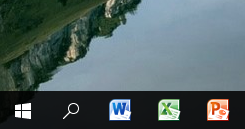
Εάν έχετε δημιουργήσει μια συντόμευση για το Office 2007 και καταργήσετε την εγκατάσταση του Office 2007, το εικονίδιο θα μετατραπεί σε ένα γενικό εικονίδιο.
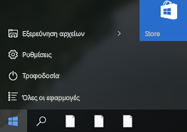
Όταν κάνετε κλικ σε αυτό, θα εμφανιστεί αυτό το σφάλμα:
Δεν είναι δυνατό το άνοιγμα αυτού του στοιχείου
Μπορεί να έχει μετακινηθεί, μετονομαστεί ή διαγραφεί. Θέλετε να καταργήσετε αυτό το στοιχείο;
Για περισσότερες πληροφορίες, ανατρέξτε στο θέμα Δεν μπορείτε να βρείτε τις εφαρμογές του Office στα Windows 10, τα Windows 8 ή στα Windows 7;
Επιδιόρθωση του Office 2007
-
Μεταβείτε στον Πίνακα Ελέγχου.
-
Στα Windows 10, στην οθόνη Έναρξης, πληκτρολογήστε Πίνακας Ελέγχου και επιλέξτε Πίνακας Ελέγχου στα αποτελέσματα αναζήτησης.
-
Στα Windows 8, στην οθόνη Έναρξη, πληκτρολογήστε Πίνακας Ελέγχου και επιλέξτε Πίνακας Ελέγχου στα αποτελέσματα αναζήτησης.
-
Στα Windows 7 ή Vista, κάντε κλικ στα στοιχεία Έναρξη > Πίνακας Ελέγχου.
-
-
Κάντε κλικ στις επιλογές Προγράμματα > Προγράμματα και δυνατότητες.
-
Κάντε κλικ στις επιλογές Office 2007 > Αλλαγή.
-
Κάντε κλικ στις επιλογές Επιδιόρθωση > Συνέχεια.
Κατάργηση της εγκατάστασης του Office 2007
Εάν έχετε εγκαταστήσει τις πιο πρόσφατες ενημερώσεις του Office 2007 με το Windows Update, θα δείτε αυτό:
-
Office 2013, Office 2016 ή Office 2019 συσχετίζεται με τους τύπους αρχείων.
-
Εάν καταργήσετε την εγκατάσταση της νεότερης έκδοσης του Office (2013, 2016 ή 2019), οι συσχετίσεις τύπων αρχείων επανέρ χουν ξανά σε συσχετίσεις με το Office 2007.
-
Εάν καταργήσετε την εγκατάσταση του Office 2007, οι συσχετίσεις τύπων αρχείων παραμένουν συσχετισμένες με τη νεότερη έκδοση του Office (2013, 2016 ή 2019).
Εάν δεν έχετε εγκαταστήσει τις πιο πρόσφατες ενημερώσεις του Office 2007 με το Windows Update, θα δείτε αυτό:
-
Office 2013, Office 2016 ή Office 2019 συσχετίζεται με τους τύπους αρχείων.
-
Εάν καταργήσετε την εγκατάσταση της νεότερης έκδοσης του Office (2013, 2016 ή 2019), οι συσχετίσεις τύπων αρχείων δεν θα συσχετιστούν με το Office 2007.
Για να διορθώσετε αυτό το πρόβλημα, εγκαταστήστε ξανά το Office 2007 χρησιμοποιώντας την επιλογή Προσθαφαίρεση προγραμμάτων στον Πίνακα Ελέγχου.
-
Εάν καταργήσετε την εγκατάσταση του Office 2007, οι συσχετίσεις τύπων αρχείων παραμένουν συσχετισμένες με τη νεότερη έκδοση του Office (2013, 2016 ή 2019).
Για όλα τα βήματα που απαιτούνται για την κατάργηση της εγκατάστασης, ανατρέξτε στο θέμα Κατάργηση εγκατάστασης του Office 2007.











